
Мини-компьютер Raspberry Pi настолько мал, что эти свисающие USB-кабели могут создавать громоздкие проекты. Вы можете отключить кабель, который подключает его к Интернету, переключившись на Wi-Fi. Все, что вам нужно, это совместимый USB-адаптер Wi-Fi, который вы можете приобрести в большинстве магазинов электроники и канцелярских товаров. Процесс установки прост, если вы выполните следующие шаги.
Как подключить USB Wi-Fi адаптер
Перед загрузкой Raspberry Pi убедитесь, что адаптер Wi-Fi подключен.
Подключите адаптер Wi-Fi к любому открытому Порт USB на малиновом пи.
![Raspberry Pi с адаптером Wi-Fi]()
- Подключите все дополнительные периферийные устройства, такие как монитор, клавиатура и мышь.
Подключите Raspberry Pi к источнику питания microUSB.
![Raspberry Pi с подключенным адаптером Wi-Fi]()
Когда Raspberry Pi загрузится, он автоматически распознает адаптер Wi-Fi, если он совместим.
Как проверить, чтобы Raspberry Pi распознал ваш USB Wi-Fi адаптер
Важно убедиться, что ваш адаптер Wi-Fi совместим с вашим Raspberry Pi. У Adafruit есть список совместимых адаптеров Wi-Fi для Raspberry Pi, но поиск в Google предоставит множество вариантов. После загрузки Raspberry Pi вы можете проверить список загрузки, чтобы убедиться, что он распознает ваш адаптер Wi-Fi.
- Выбрать Терминал открыть командное окно. Это значок в левом верхнем углу экрана, который выглядит как монитор компьютера
Когда откроется Терминал, введите следующую команду: Dmesg | Больше
![Открытие терминала на Raspberry Pi]()
- Нажмите Войти на клавиатуре. Появится длинный список загрузочного кода.
Нажмите пробел переместиться вниз, примерно 10 раз, пока не увидите подсвеченную ссылку на загрузку ниже.
![Wi-Fi адаптер признан в Raspberry Pi]()
Этот код подтверждает, что Raspberry Pi распознает подключенный USB-адаптер Wi-Fi. Если выделенный код отсутствует в списке загрузки, возможно, ваш Wi-Fi-адаптер несовместим.
Как войти в локальную сеть Wi-Fi
Вход в локальную сеть Wi-Fi почти так же прост, как и подключение к домашнему компьютеру.
- Выберите Значок Wi-Fi в правом верхнем углу экрана. Появится список близлежащих сетей.
Выберите сеть Вы хотите присоединиться. Появится окно ввода пароля.
![Вход в локальный Wi-Fi на Raspberry Pi]()
- Введите пароль Wi-Fi в форме рядом с Предварительно общий ключ.
Выбрать Хорошо.
![Ввод пароля Wi-Fi на Raspberry Pi]()
Вы войдете в локальную сеть Wi-Fi и будете готовы к работе.
Raspberry Pi
- Посмотреть стартовый комплект CanaKit
- С чего начать
- Как настроить Wi-Fi
- Как сделать скриншот
- Лучшие проекты для iPhone
- Raspberry Pi hub
Оцените статью!


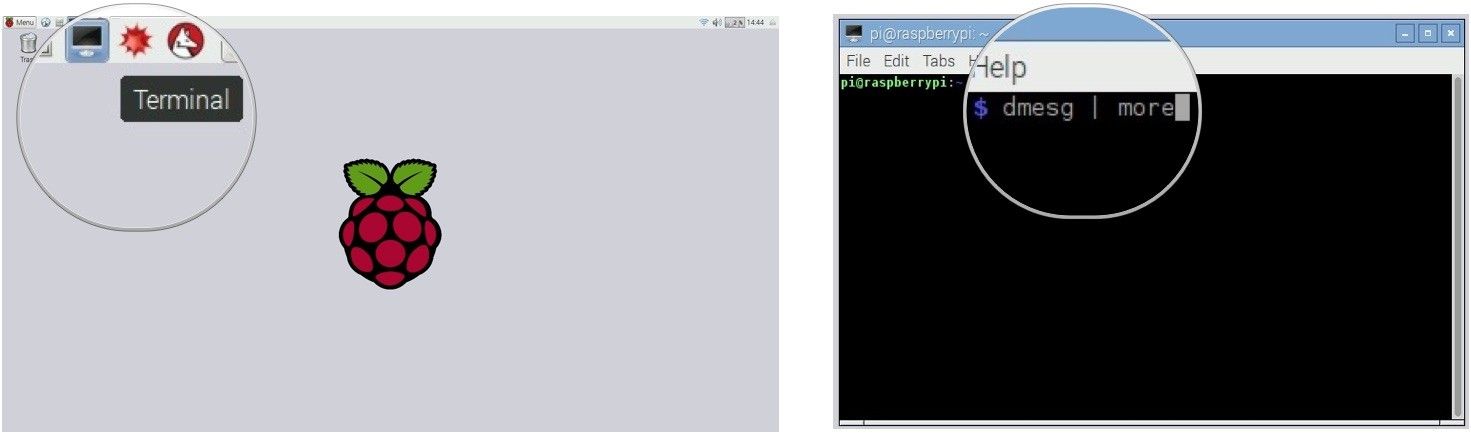
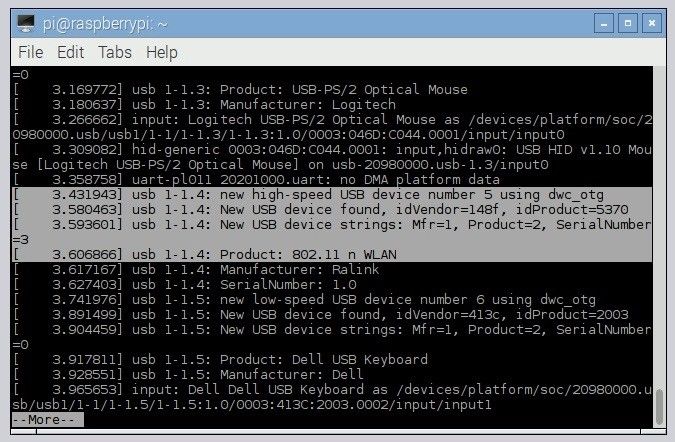
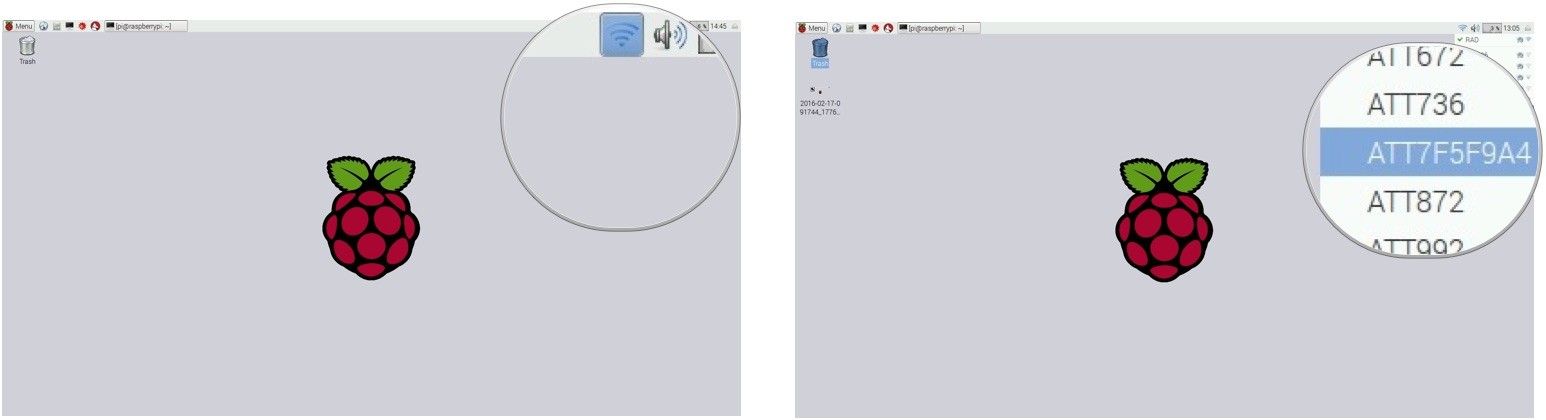
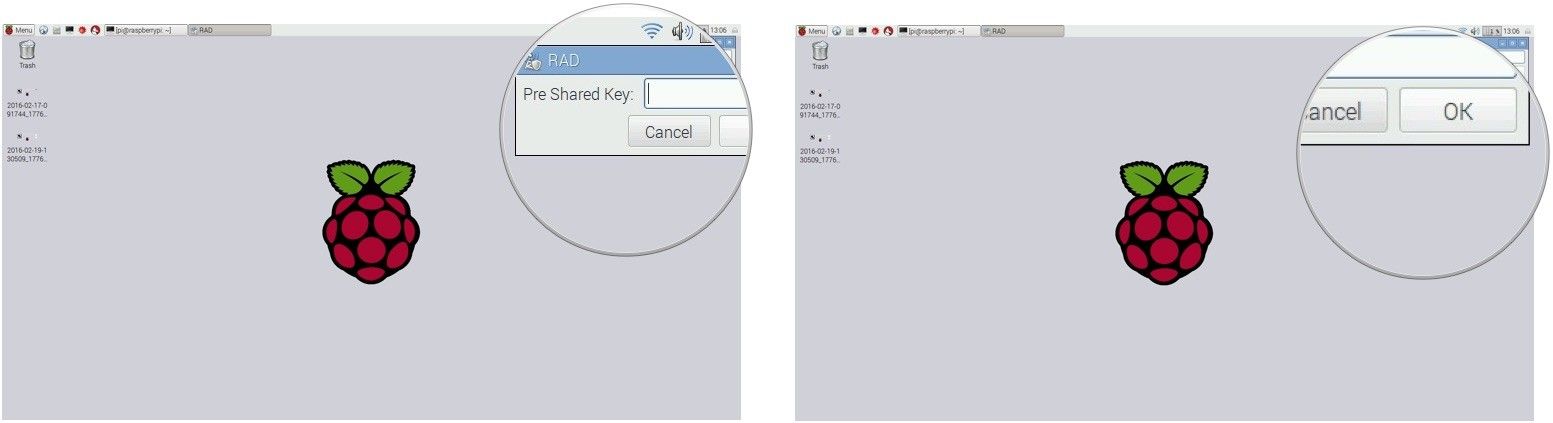
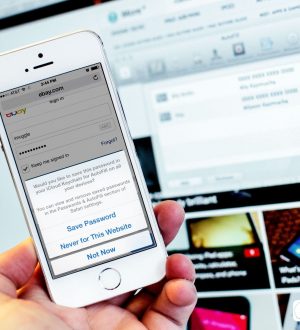
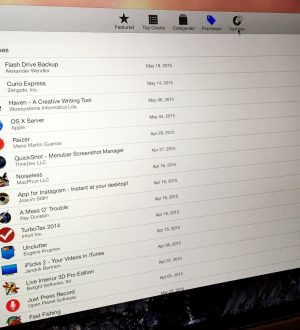

Отправляя сообщение, Вы разрешаете сбор и обработку персональных данных. Политика конфиденциальности.